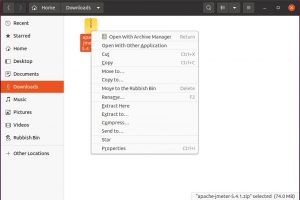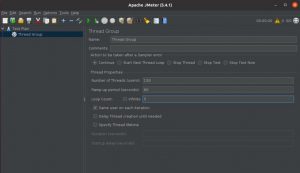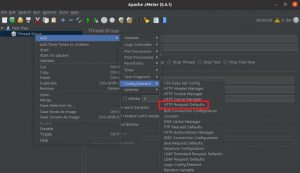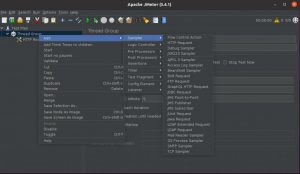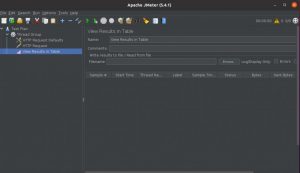Как загрузить и установить Apache JMeter в Ubuntu 20.04
Apache JMeter — это настольное приложение для выполнения нагрузочного тестирования и измерения производительности различных служб. Это полностью бесплатно и с открытым исходным кодом. JMeter — это проект Apache, написанный на Java.
Apache JMeter можно использовать для тестирования производительности статических и динамических ресурсов. Он начинался как способ тестирования веб-серверов, но затем развился и в гораздо большем количестве протоколов, таких как SOAP, FTP, почтовые серверы или серверы баз данных. JMeter можно использовать для моделирования большой нагрузки на сервер, группу серверов, сеть или объект.
В этом руководстве мы узнаем, как установить Apache JMeter в Ubuntu 20.04. Вы можете выполнить те же действия для других дистрибутивов Linux.
Предпосылки :
- Рабочий стол Ubuntu 20.04
- Пользователь с доступом sudo
Установите Apache Jmeter в Ubuntu
Установить Apache JMeter в Ubuntu и других дистрибутивах Linux довольно просто. JMeter требует установленной java . Вы можете использовать JRE или JDK.
JMeter доступен в репозитории Ubuntu по умолчанию, но имеет очень старую версию. Рекомендуемый способ — загрузить с веб-сайта Apache JMeter.
Шаг 1. Установите Java
Сначала убедитесь, установлена ли java или нет. Выполните следующую команду, чтобы проверить версию java.
$ java --versionЧтобы установить Java по умолчанию в Ubuntu, введите:
$ sudo apt install default-jreВ Ubuntu 20.04 это установит версию OpenJDK 11.
Шаг 2. Скачать Apache JMeter
Посетите страницу загрузки Apache JMeter, чтобы найти последнюю версию JMeter. Здесь я загружаю zip-файл JMeter 5.4.1.
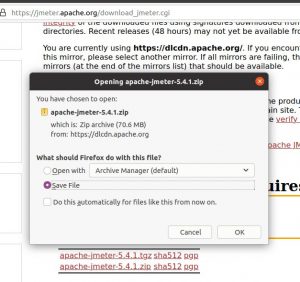
Кроме того, вы можете загрузить JMeter с помощью терминала:
$ wget https://dlcdn.apache.org//jmeter/binaries/apache-jmeter-5.4.1.zipШаг 3. Распаковать архивный файл.
Вы можете найти файл .zip в каталоге загрузок. Для извлечения щелкните правой кнопкой мыши файл .zip и в меню выберите «Извлечь сюда».
То же самое вы можете выполнить с терминала, используя:
$ unzip apache-jmeter-5.4.1.zip
Вы можете проверить версию JMeter, используя следующую команду:
$ ./apache-jmeter-5.4.1/bin/jmeter --version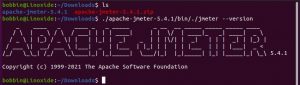
Шаг 4. Запустите Jmeter.
Чтобы запустить JMeter, вам необходимо изменить каталог следующим образом
$ cd apache-jmeter-5.4.1/bin
Теперь запустите JMeter, используя следующую команду:
$ ./jmeterЭто откроет интерфейс JMeter и все будет хорошо для настройки вашего плана тестирования.
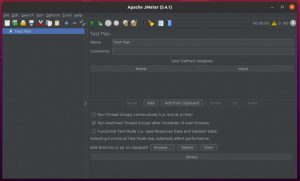
Сначала добавьте имя в свой план тестирования (здесь я сохранил имя по умолчанию), а затем создайте группу потоков, щелкнув правой кнопкой мыши план тестирования и выбрав в меню «Добавить»> «Потоки (пользователи)»> «Группа потоков».
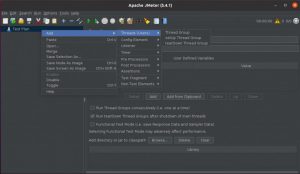
В настройках группы потоков у вас будет 3 важных поля, которые вам нужно будет настроить:
Number of Threads (users): это количество подключений, которые приложение будет использовать.
Ramp-Up Period (in seconds): период нарастания сообщает JMeter, сколько времени потребуется, чтобы «нарастить» до полного числа выбранных потоков. Если используются 10 потоков, а период нарастания составляет 100 секунд, то JMeter потребуется 100 секунд, чтобы запустить и запустить все 10 потоков. Количество потоков также может быть больше, чем нарастание, если вы хотите загружать параллельные потоки.
Loop count: сколько раз процесс будет повторяться.
Затем щелкните правой кнопкой мыши группу потоков и выберите Добавить> Элемент конфигурации> Параметры HTTP-запроса по умолчанию.
И введите IP-адрес или имя хоста веб-сервера, который вы хотите протестировать, в поле «Имя сервера» или «IP-адрес».
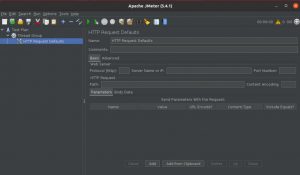
Теперь вы можете добавлять HTTP-запросы в группу потоков, щелкнув по ней правой кнопкой мыши и выбрав Add > Sampler > HTTP Request
И просто добавьте путь к странице, которую хотите загрузить. Вы можете добавить несколько HTTP-запросов, например, «/» (корень веб-сайта), «/about.html» (страница сведений), «/download.html» (страница загрузки) и так далее.
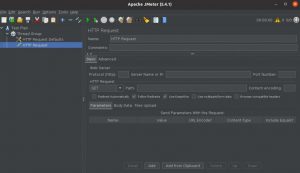
Наконец, добавьте слушателя в группу потоков- Add > Listener > View Results in Table.
Вы можете запустить план тестирования, используя зеленую кнопку «Пуск» на панели инструментов, и результаты будут показаны в таблице.
Вы можете выбирать из различных графиков и таблиц. Вы также можете выбрать различные потоки и номера наращивания, чтобы максимально нагружать веб-сервер.
Заключение
В этом руководстве мы узнали, как установить Apache JMeter в Ubuntu 20.04. Спасибо за чтение, пожалуйста, поделитесь своими отзывами и предложениями в разделе комментариев.